फ़ाइल एक्सप्लोरर या कमांड लाइन से इस कमांड का उपयोग करें
- आपकी हार्ड ड्राइव पर फ़ाइलों की अखंडता को सत्यापित करने के लिए Chkdsk कमांड का उपयोग किया जा सकता है।
- इस टूल का उपयोग त्रुटियों को सुधारने और कुछ क्षतिग्रस्त फ़ाइलों को पुनर्प्राप्त करने के लिए भी किया जा सकता है।
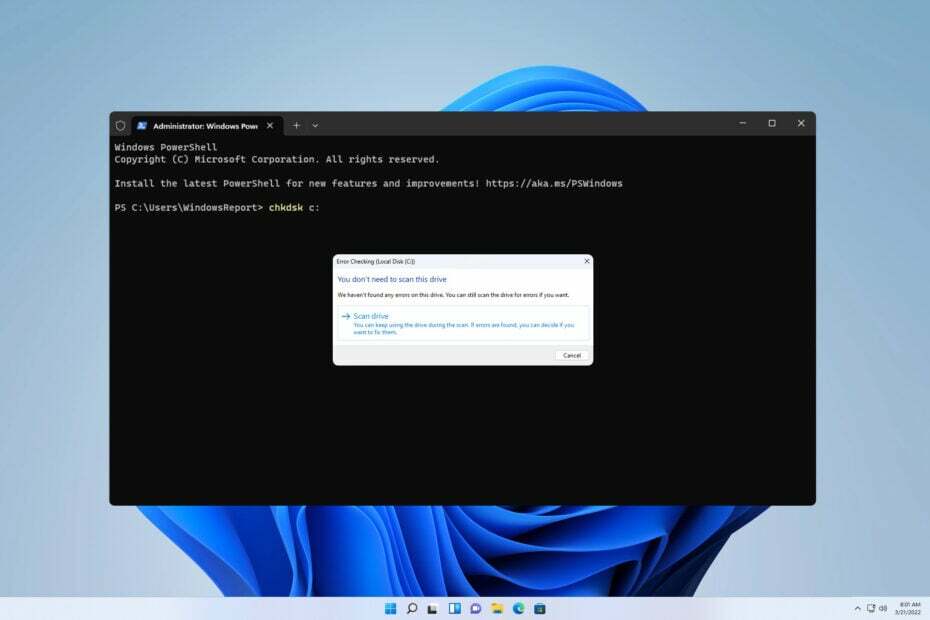
यह सुनिश्चित करना कि आपकी हार्ड ड्राइव सही ढंग से काम कर रही है, आपकी प्राथमिकता होनी चाहिए, और यही कारण है कि कई उपयोगकर्ता जानना चाहते हैं कि विंडोज 11 पर chkdsk कैसे चलाएं और खराब सेक्टरों के लिए अपनी ड्राइव को कैसे स्कैन करें।
अपनी ड्राइव को बार-बार स्कैन करके, आप ड्राइव त्रुटियों जैसी संभावित समस्याओं का निदान कर सकते हैं, और अपने पीसी पर फ़ाइल हानि को होने से रोक सकते हैं। यह कैसे करना है यह जानने के लिए पढ़ते रहना सुनिश्चित करें।
CHKDSK कमांड क्या है?
- चेक डिस्क कमांड का उपयोग किसी वॉल्यूम के फ़ाइल सिस्टम मेटाडेटा को सत्यापित करने के लिए किया जाता है।
- तार्किक और भौतिक दोनों डिस्क त्रुटियों के लिए स्कैन में।
- फ़ाइल सिस्टम त्रुटियों को स्कैन करने के अलावा, इसका उपयोग डिस्क त्रुटियों को सुधारने के लिए भी किया जा सकता है।
- स्कैन नरम और कठोर दोनों खराब क्षेत्रों का पता लगा सकता है।
- सॉफ़्ट ख़राब सेक्टर सॉफ़्टवेयर समस्याओं के कारण होते हैं जिन्हें chkdsk से ठीक किया जा सकता है।
- कठिन ख़राब सेक्टर लंबे समय तक उपयोग जैसी भौतिक त्रुटियों के कारण होते हैं और उनकी मरम्मत नहीं की जा सकती।
मैं CHKDSK फ़ंक्शन कैसे चलाऊं?
- खुला फाइल ढूँढने वाला, और नेविगेट करें यह पी.सी.

- उस ड्राइव का पता लगाएं जिसे आप स्कैन करना चाहते हैं। ड्राइव पर राइट-क्लिक करें और चुनें गुण मेनू से.
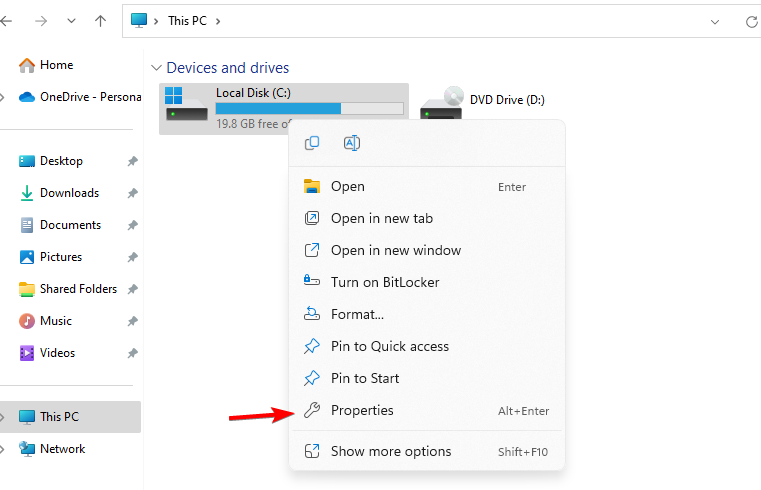
- पर नेविगेट करें औजार टैब पर क्लिक करें और क्लिक करें जाँच करना बटन।
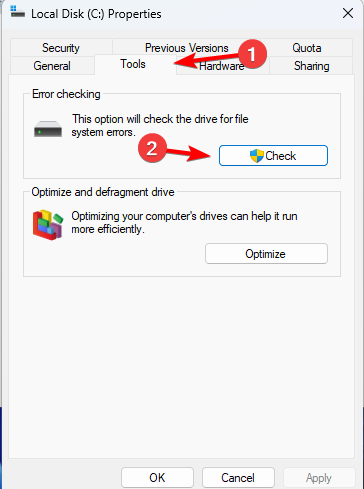
- पर क्लिक करें स्कैन ड्राइव स्कैन शुरू करने के लिए.

- डिस्क अखंडता जांच अब शुरू होगी।
एक बार स्कैन समाप्त हो जाने पर, आप पाई गई और ठीक की गई सभी त्रुटियाँ देख सकते हैं।
सीएमडी से सीएचकेडीएसके कैसे चलाएं?
- प्रेस खिड़कियाँ कुंजी + एक्स और चुनें विंडोज़ टर्मिनल (एडमिन). आप कमांड प्रॉम्प्ट या पॉवरशेल का उपयोग कर सकते हैं क्योंकि कमांड दोनों कमांड लाइन टूल में काम करता है।
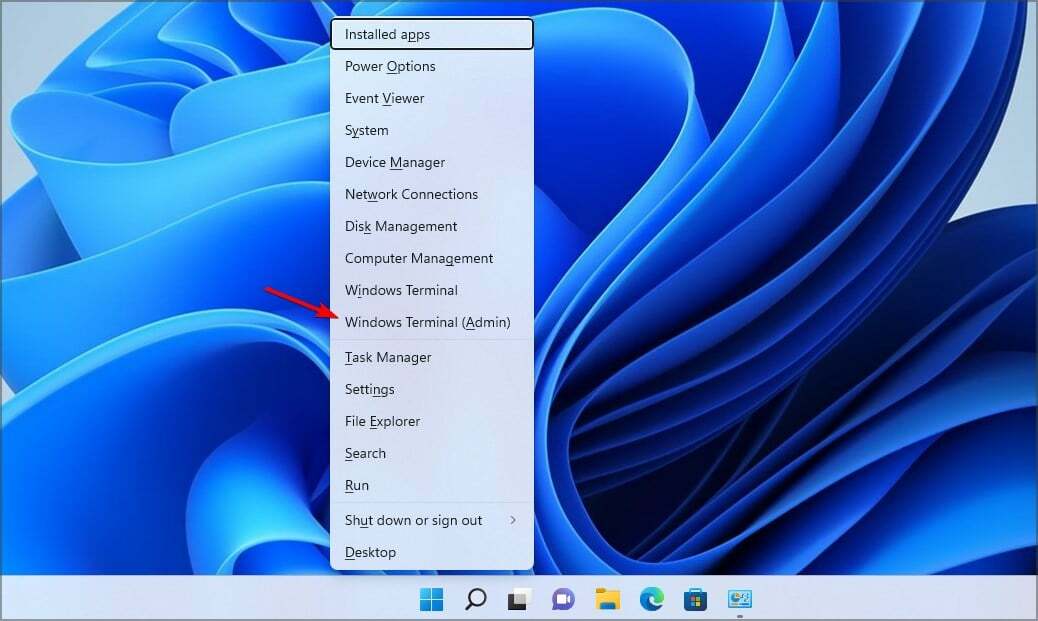
- एक बार कमांड लाइन शुरू होने पर टाइप करें सीएचकेडीएसके सी: और दबाएँ प्रवेश करना. बेशक, आप C के स्थान पर किसी अन्य ड्राइव अक्षर का उपयोग कर सकते हैं।

- स्कैन अब डिस्क त्रुटियों के लिए आपके पीसी को स्कैन करेगा और आपको बताएगा कि क्या आपके ड्राइव पर कोई क्षतिग्रस्त सेक्टर हैं।
यह कमांड निम्नलिखित सहित विभिन्न मापदंडों का भी समर्थन करता है:
- /एफ - करते थे ख़राब क्षेत्रों को ठीक करें
- /r - ख़राब क्षेत्रों का पता लगाता है और पठनीय जानकारी पुनर्प्राप्त करता है
- /v - प्रत्येक स्कैन की गई फ़ाइल का नाम प्रदर्शित करता है
- /x - ड्राइव को उतरने के लिए बाध्य करता है
- /i - कम सशक्त जाँच करता है (केवल NTFS ड्राइव पर)
- /सी - फ़ोल्डर संरचना के भीतर चक्रों की जांच नहीं करता है (केवल एनटीएफएस ड्राइव पर)
- /बी - खराब क्लस्टर को साफ़ करता है और त्रुटियों के लिए सभी आवंटित और मुक्त क्लस्टर को स्कैन करता है (केवल एनटीएफएस ड्राइव पर)
- /स्कैन - एक ऑनलाइन स्कैन चलाता है (केवल एनटीएफएस ड्राइव पर)
- /forceofflinefix - इसका उपयोग /scan के साथ ऑनलाइन मरम्मत और ऑफ़लाइन मरम्मत के लिए कतार दोषों को बायपास करने के लिए किया जाता है (केवल NTFS ड्राइव पर)
- /pref - स्कैन को तेजी से पूरा करने के लिए अधिक संसाधन आवंटित करने के लिए /scan के साथ इसका उपयोग किया जाता है (केवल NTFS ड्राइव पर)
- /स्पॉटफिक्स - वॉल्यूम पर स्पॉट फिक्सिंग चलाता है (केवल एनटीएफएस ड्राइव पर)
- /sdcleanup - यह अनावश्यक सुरक्षा डिस्क्रिप्टर डेटा को साफ़ करता है (केवल NTFS ड्राइव पर)
- /ऑफ़लाइनस्कैंडफ़िक्स - यह ऑफ़लाइन स्कैन करता है और ड्राइव को ठीक करता है
- /freeorfanedchins - अनाथ क्लस्टर श्रृंखलाओं को मुक्त करता है (केवल FAT/FAT32/exFAT पर)
- /markclean - यदि कोई भ्रष्टाचार नहीं पाया गया तो वॉल्यूम को साफ़ चिह्नित करता है (केवल FAT/FAT32/exFAT पर)
इनमें से कुछ कमांड को आपकी ड्राइव को लॉक करने की आवश्यकता होगी। यदि कोई समस्या हो तो हमारे पास एक मार्गदर्शिका है कि क्या करना है chkdsk वर्तमान ड्राइव को लॉक नहीं कर सकता.
- विंडोज़ 11 में डेस्कटॉप आइकन पोजीशन लेआउट कैसे सेव करें
- क्या मैं विंडोज़ 11 में टास्कबार से बैटरी आइकन छिपा सकता हूँ?
सीएमडी का उपयोग करके डिस्क विंडोज 11 की मरम्मत कैसे करें?
- शुरू करें टर्मिनल एक प्रशासक के रूप में.
- निम्न आदेशों में से एक चलाएँ:
सीएचकेडीएसके सी: /एफ - इस कमांड का उपयोग करके आप ड्राइव पर किसी भी त्रुटि को स्कैन करेंगे और ठीक करेंगे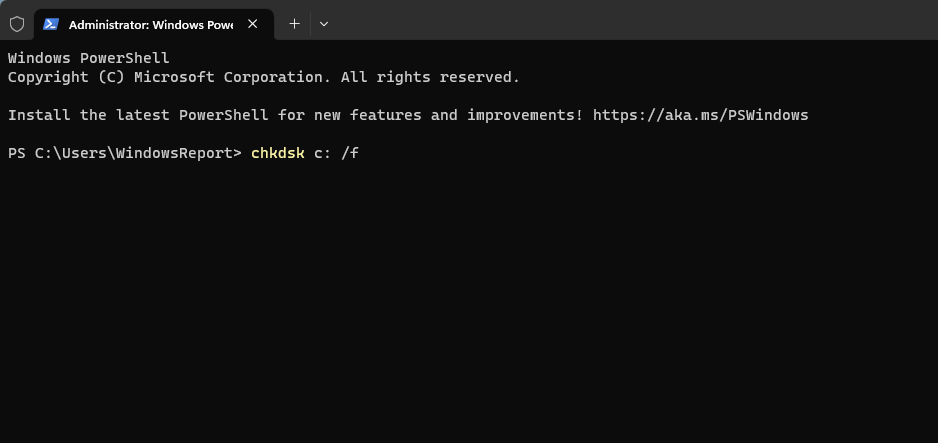
Chkdsk सी: /आर - इस स्कैन से, आप किसी भी दूषित फ़ाइल को पुनर्प्राप्त कर लेंगे। यह उल्लेखनीय है कि /r /f पैरामीटर के समान ही काम करता है, इसलिए उन दोनों को चलाने की कोई आवश्यकता नहीं है।
- अपने पीसी पर ड्राइव त्रुटियों को सुधारने की प्रक्रिया की प्रतीक्षा करें।
यदि आपने कभी सोचा है कि विंडोज 11 पर chkdsk कैसे चलाया जाए, तो अब आप जानते हैं। यह प्रक्रिया अविश्वसनीय रूप से सरल है और इसे कमांड लाइन का उपयोग किए बिना फ़ाइल एक्सप्लोरर से किया जा सकता है।
हालाँकि, यदि आप स्कैन को कॉन्फ़िगर करना चाहते हैं और अधिक सुविधाओं और जानकारी तक पहुंच प्राप्त करना चाहते हैं, तो आप इसके बजाय कमांड लाइन टूल का उपयोग करने का प्रयास करना चाह सकते हैं।
हालांकि यह सुविधा उपयोगी है, इसमें समस्याएं आ सकती हैं, लेकिन हमारे पास पहले से ही एक बेहतरीन मार्गदर्शिका है जिसका आप उपयोग कर सकते हैं Chkdsk अटक गया है आपके पीसी पर.
आप अपनी ड्राइव को स्कैन करने के लिए किस विधि का उपयोग करते हैं? नीचे टिप्पणी करके हमें बताएं।
